Mit der Stream-Suche können Sie einen bestimmten Bereich eines Streams auswählen und rückwirkend nur in diesem Bereich nach Bewegungen oder Personenaktivitäten suchen. Alle anderen Aktivitäten werden vorübergehend aus der Zeitleiste der Aktivität herausgefiltert.
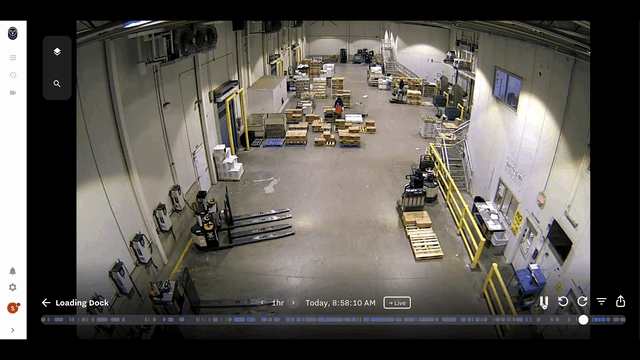
So verwenden Sie die Stream-Suche:
-
Öffnen Sie einen Kamerastream mit einer der folgenden Methoden:
-
Klicken Sie in einer Schnellansicht auf einen Stream für eine Kamera.
-
Wählen Sie unter Streaming die Zeile für eine Kamera aus.
-
Wählen Sie unter Streaming > Ansichten die Ansicht und dann einen Kamerastream aus.
-
Wählen Sie unter Standorte einen Standort und dann eine Kamera aus.
-
-
Klicken Sie auf die Lupe in der oberen linken Ecke des Streams.
-
Wählen Sie den Bereich auf dem Raster aus, in dem Sie die Aktivität isolieren möchten.
Samsara zeigt Aktivitäten an, wenn Bewegungen und Personen innerhalb des begrenzten Bereichs erkannt werden. Graue Balken entlang der Zeitleiste der Aktivität zeigen Bewegungen an, und blaue Balken zeigen Personen innerhalb des begrenzten Bereichs an.
-
Um die Ergebnisse zu filtern, schalten Sie zwischen Bewegungserkennung und Personenerkennung um.
-
Wählen Sie für die Bewegungserkennung die Schaltfläche Bewegung unterhalb der Zeitleiste der Aktivität und konfigurieren Sie die folgenden Einstellungen nach Wunsch:
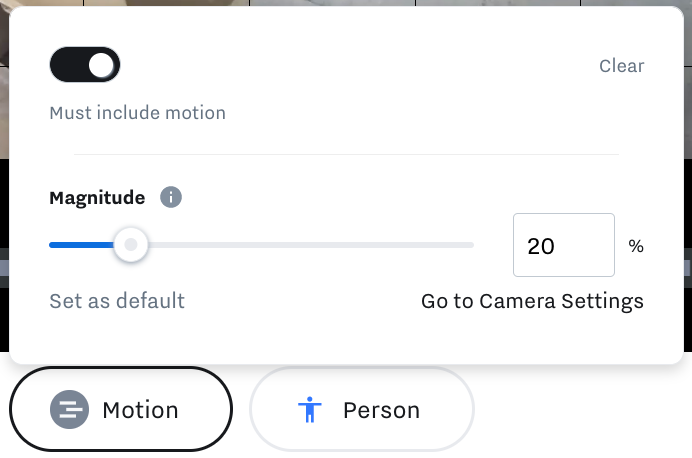
-
Wählen Sie Muss Bewegung einschließen, um die Aktivität auf Bewegungen zu beschränken, die innerhalb des begrenzten Bereichs stattfinden. Wenn diese Option ausgewählt ist, schließt die Zeitleiste der Aktivität die Personenerkennung aus.
-
Schieben Sie das Ausmaß je nach gewünschter Empfindlichkeitsstufe. Sie können das Ausmaß auch in Form eines Prozentwertes angeben. Als Standard festlegen, wenn Sie die Einstellungen auf zukünftige Kamera-Streams anwenden möchten.
-
-
Wählen Sie für die Personenerkennung die Schaltfläche Person unterhalb der Zeitleiste der Aktivität und konfigurieren Sie die folgenden Einstellungen nach Wunsch:
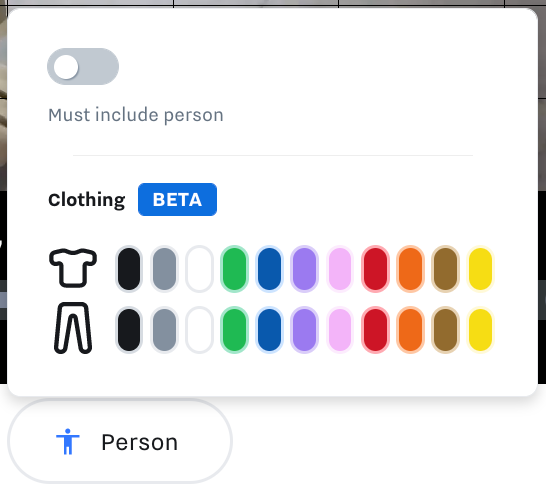
-
Wählen Sie Muss Person einschließen, um die Aktivität auf eine oder mehrere Personen zu beschränken, die innerhalb des begrenzten Bereichs erkannt werden. Wenn diese Option ausgewählt ist, schließt die Zeitleiste der Aktivität die Bewegungserkennung aus, bei der keine Person beteiligt ist.
-
(Beta) Verfeinern Sie die Aktivitätsergebnisse weiter nach der Farbe der Kleidung. Sie können unabhängig voneinander eine oder mehrere Farben für die Ober- und Unterteile wählen.
-
-
-
Suchen und wählen Sie dann ein beliebiges Ereignis aus, das Sie auf der Zeitleiste der Aktivität untersuchen möchten.
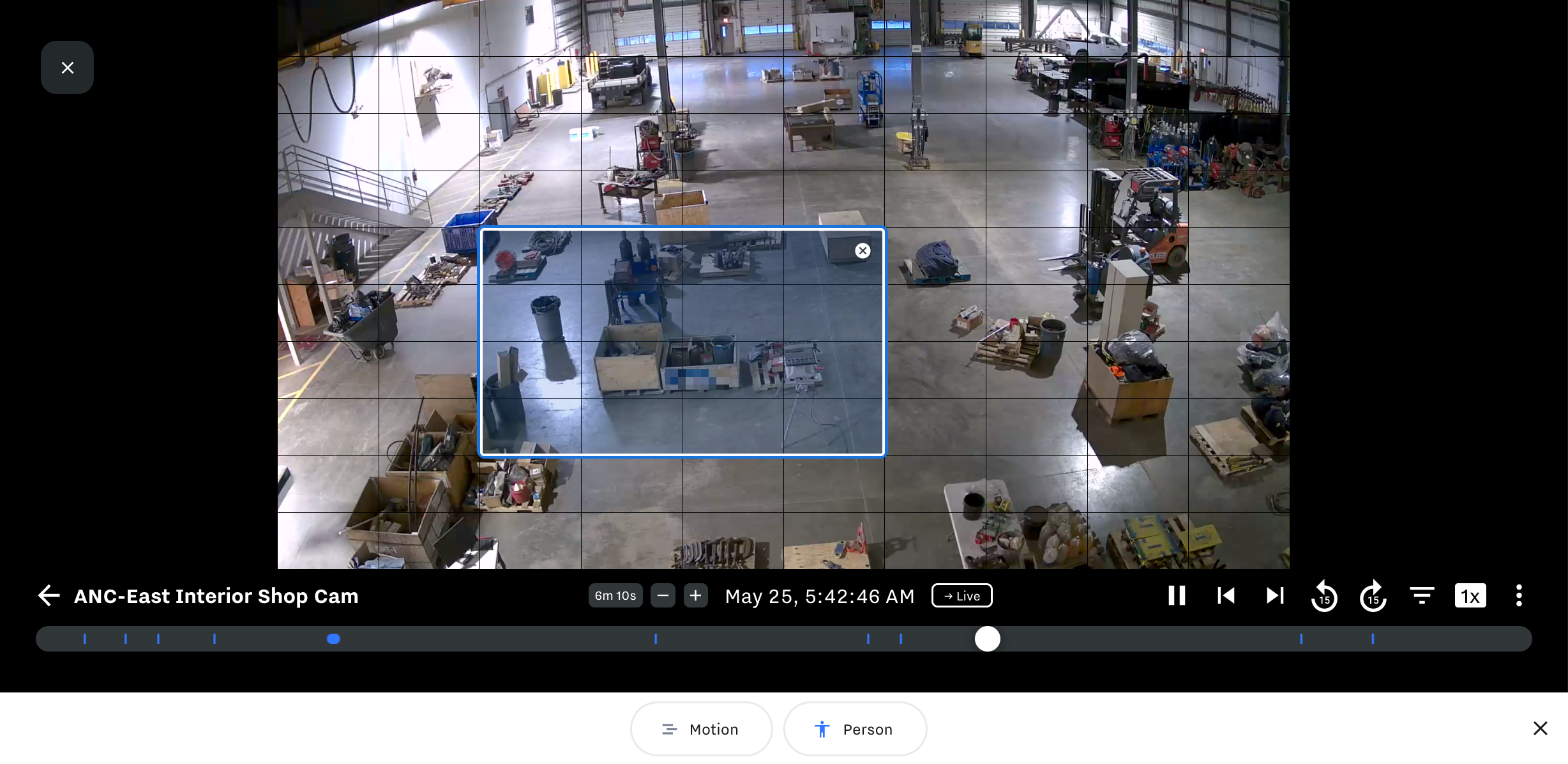
Verwenden Sie die Wiedergabesteuerung unten rechts im Video, um die Aufzeichnung anzuhalten, zurückzuspulen oder vorzuspulen. Sie können auch die Schaltflächen zum Überspringen verwenden, um zur nächsten Aktivität vor- oder zurückzuspringen.
-
Nachdem Sie die Aufzeichnungen gefunden haben, können Sie das Zeitsegment unter der Zeitleiste der Aktivität auswählen, um bei Bedarf weitere Aktionen zu ergreifen. Dazu gehört das Speichern der Aufzeichnungen in der Videobibliothek, das Herunterladen der Aufzeichnungen und die Freigabe der Aufzeichnungen.
